Cómo solucionar el error 0x800f0983 en Windows Server

En este artículo, exploraremos soluciones efectivas para resolver el error 0x800f0983 en Windows Server . Este problema suele surgir durante el proceso de actualización de Windows e indica problemas durante la instalación de actualizaciones en el sistema operativo Windows Server. Si encuentra este error, las siguientes correcciones lo ayudarán a solucionarlo.

Cómo solucionar el error 0x800f0983 en Windows Server
Tenga en cuenta estas soluciones para corregir el error 0x800f0983 en su servidor Windows:
- Desinstalar software antivirus de terceros
- Ejecute el solucionador de problemas de Windows Update
- Reparar archivos de imagen del sistema y verificar errores en el disco duro
- Limpia la carpeta SoftwareDistribution y restablece los componentes de Windows Update
- Descargue Windows Update desde el Catálogo de Microsoft Update
- Realizar una actualización in situ
A continuación se detalla cada uno de estos métodos:
1] Desinstale el software antivirus de terceros
Las aplicaciones antivirus de terceros pueden interferir con las actualizaciones de Windows, lo que puede provocar errores de instalación. Si experimenta el error, intente volver a ejecutar la actualización después de deshabilitar el software antivirus. En algunos casos, puede ser necesario desinstalar por completo el programa antivirus antes de intentar realizar la actualización nuevamente.
Si ha adquirido el programa antivirus, asegúrese de tener a mano la clave de activación del producto, ya que la necesitará para reactivar el software después de instalar con éxito Windows Update.
2] Ejecute el solucionador de problemas de Windows Update
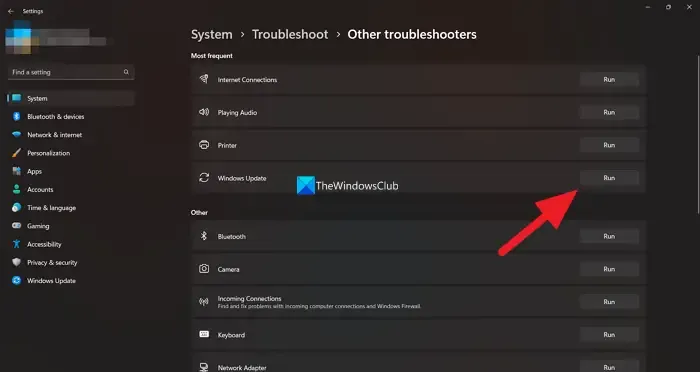
El Solucionador de problemas de Windows Update es una herramienta automatizada diseñada para diagnosticar y resolver errores de Windows Update. Acceda a la configuración de Windows Server e inicie el Solucionador de problemas de Windows Update desde allí.
3] Reparar archivos de imagen del sistema y comprobar errores del disco duro
Los archivos de imagen del sistema dañados suelen provocar errores en Windows Update. Para solucionar este problema, ejecute el Comprobador de archivos del sistema (SFC) y la Herramienta de administración y servicio de creación de imágenes de implementación (DISM) para buscar y reparar los archivos dañados presentes en el sistema operativo Windows Server.
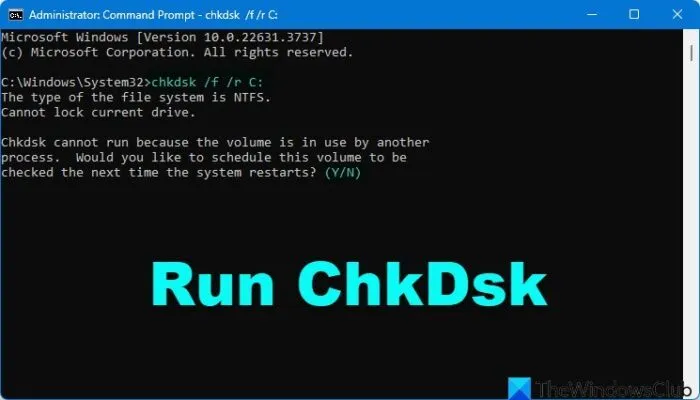
Además, las actualizaciones de Windows pueden fallar si hay errores en el disco duro. Utilice la utilidad Chkdsk para identificar y corregir problemas del disco duro. Ejecute esta herramienta a través del símbolo del sistema con los parámetros /f y /r para recuperar sectores defectuosos y resolver errores.
4] Limpia la carpeta SoftwareDistribution y restablece los componentes de Windows Update
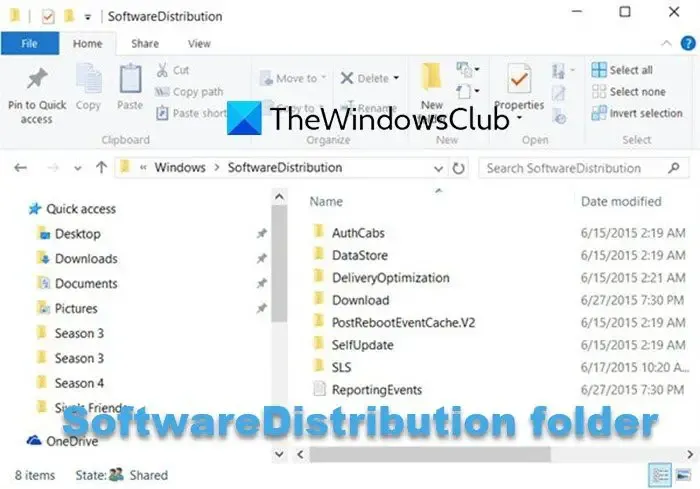
La carpeta SoftwareDistribution almacena temporalmente datos esenciales para Windows Update. Si los datos se corrompen, Windows Update puede fallar. Borrar esta carpeta podría resolver el problema y, además, considere restablecer los componentes de Windows Update.
5] Descargue Windows Update desde el Catálogo de Microsoft Update
El Catálogo de Microsoft Update es un repositorio de varios paquetes de Windows Update publicados por Microsoft. Si Windows no puede instalar automáticamente una actualización, puede descargarla manualmente desde este catálogo. Para ello, asegúrese de tener el número de KB correspondiente a la actualización.
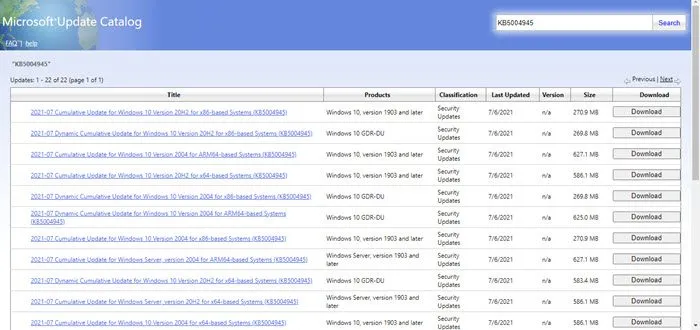
Puede encontrar el número de KB asociado con la actualización que falló en la página de Windows Update en la Configuración de Windows. Visite el Catálogo de Microsoft Update y busque Windows Update ingresando el número de KB o palabras clave adecuadas, como «actualización acumulativa de Windows Server». Descargue la actualización y continúe con la instalación.
6] Realizar una actualización en el lugar
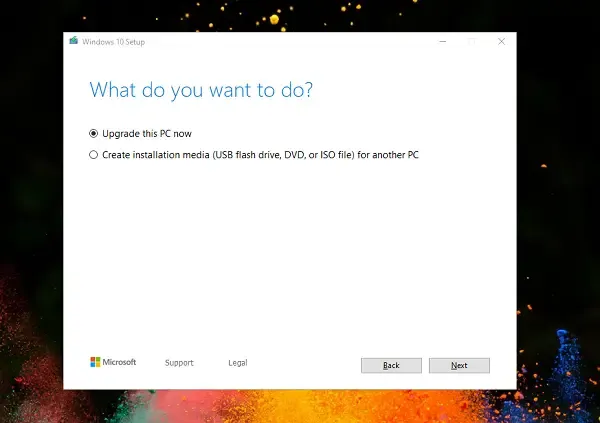
Si el error continúa apareciendo, es posible que deba realizar una actualización local para reparar la instalación de Windows Server existente. Para este proceso, descargue el archivo ISO de la versión de Windows Server requerida.
Espero que estas soluciones le ayuden a resolver el error.
¿Cómo soluciono el error de ejecución del servidor?
El error de ejecución del servidor puede manifestarse en varias aplicaciones, incluido el Explorador de archivos y Copia de seguridad de Windows. Las soluciones para corregir este error difieren según el escenario. Por ejemplo, si se trata de Copia de seguridad de Windows, ejecutar una copia de seguridad en estado de arranque limpio puede ayudar a resolver el problema.
¿Cómo soluciono el error de arranque de Windows?
Los problemas o errores de arranque pueden impedir que Windows se inicie correctamente, lo que hace que el equipo no se pueda utilizar hasta que se solucionen los problemas. Los problemas pueden surgir en diversas situaciones, como cuando aparece una pantalla en blanco durante el arranque o después de una actualización del BIOS. Por lo tanto, es fundamental aplicar las correcciones adecuadas en función del problema específico.



Deja una respuesta